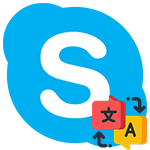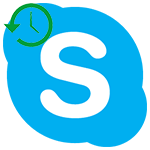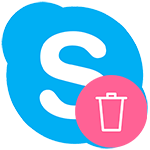Связка «Установка-Удаление» стара как мир, ведь большинство приложений, ранее добавленных во внутреннее хранилище, из него впоследствии исчезают. Конечно, не по своей воле, а с легкой руки пользователя, которому приелся функционал ПО или слабые стороны проекта стали более ощутимыми. Сегодня мы поговорим о том, как удалить Скайп, рассмотрим характерные особенности процедуры для разных устройств и ОС.
Содержание
Удаление Skype
Процедура деинсталляции ранее установленной программы не требует серьезный усилий. Однако среднестатистическому пользователю, порой, трудно разобраться в хитросплетениях процесса.
В процессе повествования мы рассмотрим удаление мессенджера с популярных устройств, управляемых разными «операционками». Для удобства восприятия разобьем дальнейшее повествование на несколько логических блоков.
Как удалить Скайп с компьютера
О том, как удалить Скайп с компьютера полностью, нам расскажут пошаговые инструкции, представленная ниже для каждой операционной системы.
Устраняем с Windows
Операционная система, как и большинство ее собратьев, предусматривает стандартный пакет, могущий устанавливать и удалять программное обеспечение:
- Заходим в Панель управления, кликаем на вкладку Программы и компоненты.
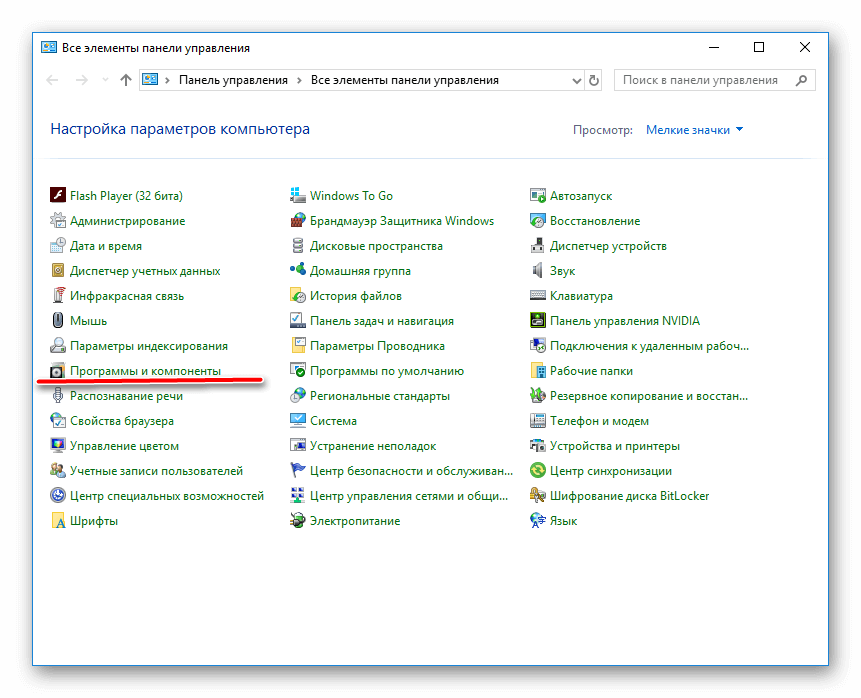
- Открывается окно с перечнем хранящихся приложений, выбираем нужный нам объект.
- Выделяем его, кликаем на кнопку Удалить, подтверждаем серьезной намерений.
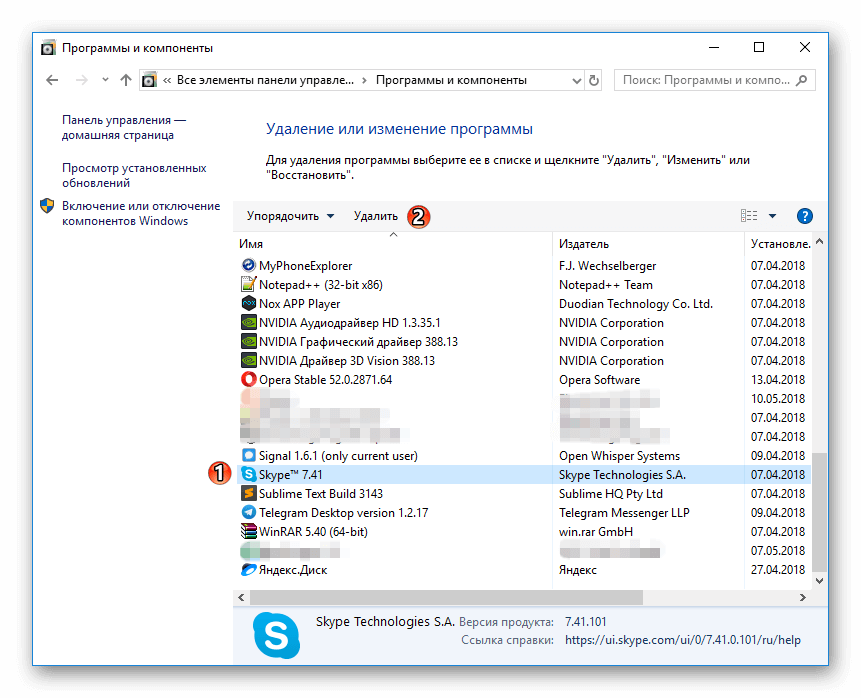
- Ждем завершения стандартной процедуры.
Полная очистка системы от остаточных файлов потребует использования специфического ПО – чистильщиков (к примеру – CСleaner).
Устраняем Скайп с Linux
Данная ОС требует особого внимания, так как ее взаимодействие с пользователем довольно специфично. Итак, чтобы удалить Скайп с Linux нам понадобиться:
- открыть терминал Ubuntu;
- найти нужный объект, вводим следующую буквенную последовательность
sudo apt-get remove --purge skype && rm -r ~/.Skypeнажимаем клавишу Enter; - ввести специальный пароль, а также букву «y» для подтверждения совершенных действий;
- дождаться завершения процедуры, длительность которой зависит от размера объекта;
- закрыть стандартный терминал.
Удаление Skype в Mac OS
Для удаления Скайп в Мак ОС достаточно перенести иконку программы в корзину.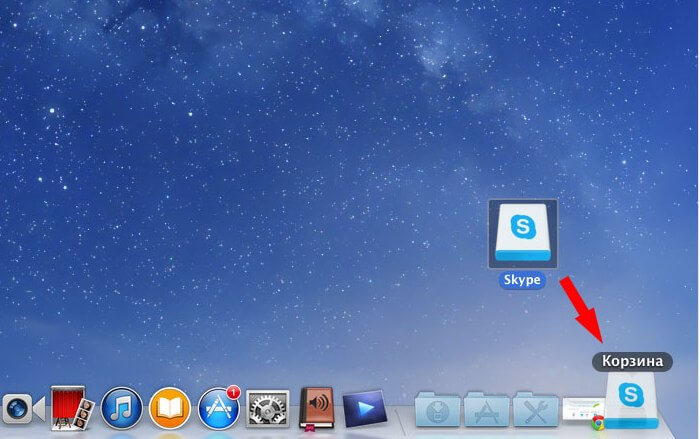
Как удалить Скайп с телефона
На вопрос «как удалить Скайп с телефона?» нам ответит перечень шагов, последовательность которых продиктована годами практики и для различных ОС.
Устраняем с Android
Устройство, под управлением Android OS, имеет ряд специфических особенностей, которые влияют на характер деинсталляции конечного продукта.
- Заходим в раздел пользовательских настроек вашему смартфона.
- Выбираем пункт Приложения, видим перечень установленного ПО, разбитый на несколько групп.
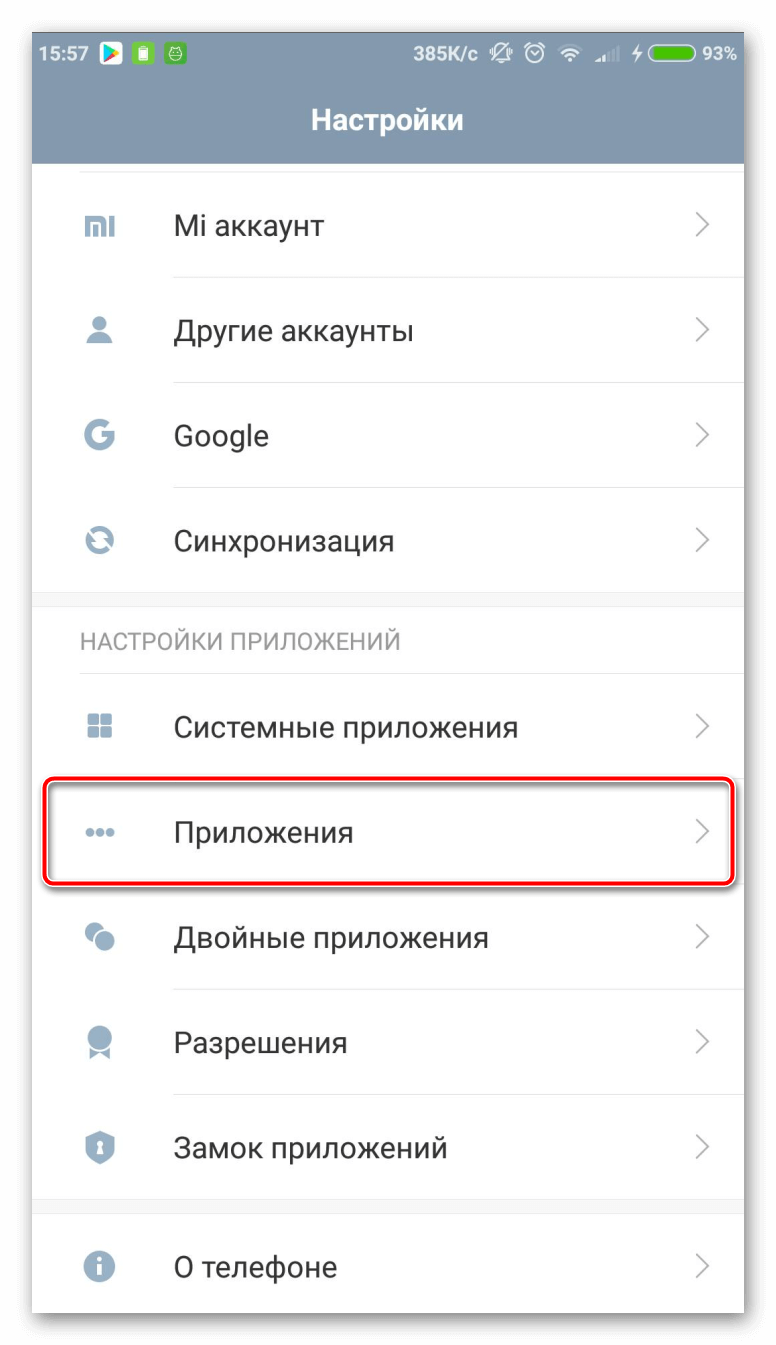
- Ищем эмблему мессенджера, тапаем на него.
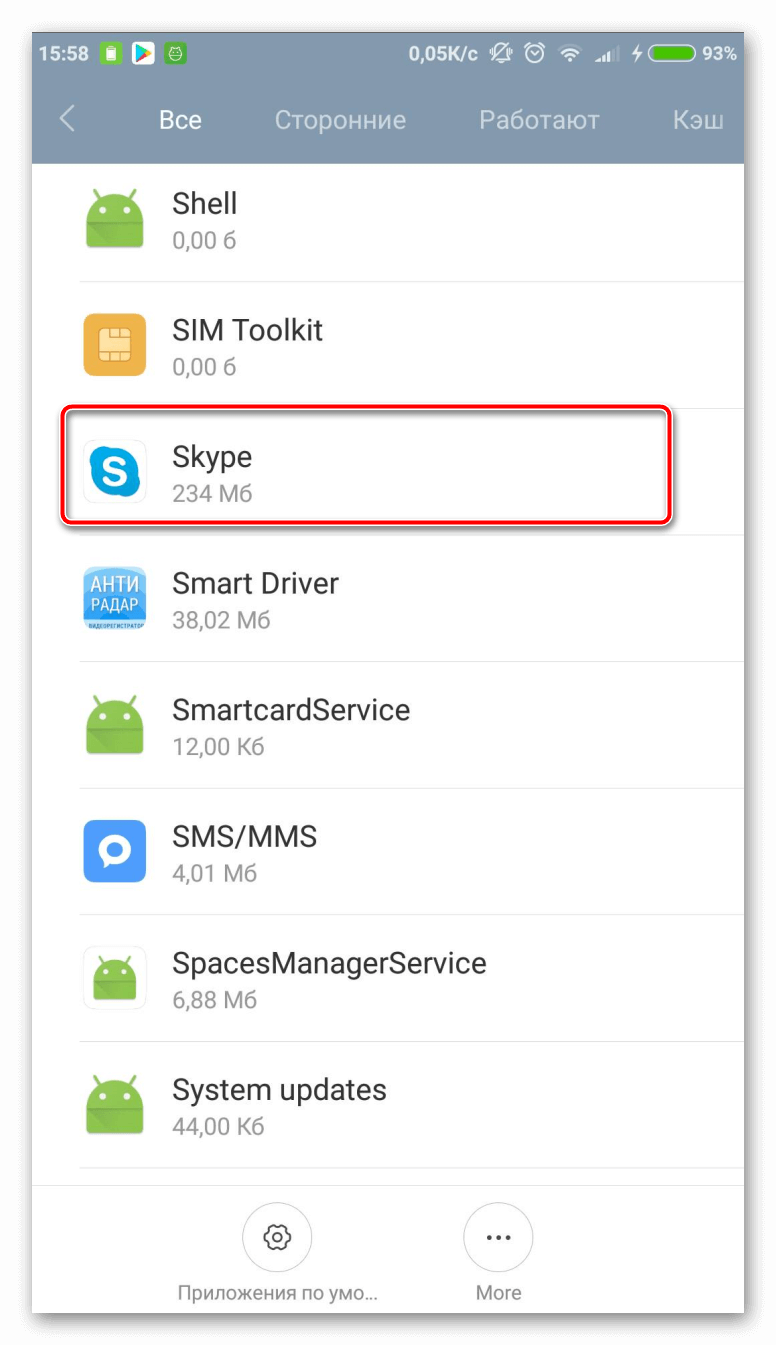
- Для начала стираем данные и кеш, затем активируем нажатием кнопку Удалить.
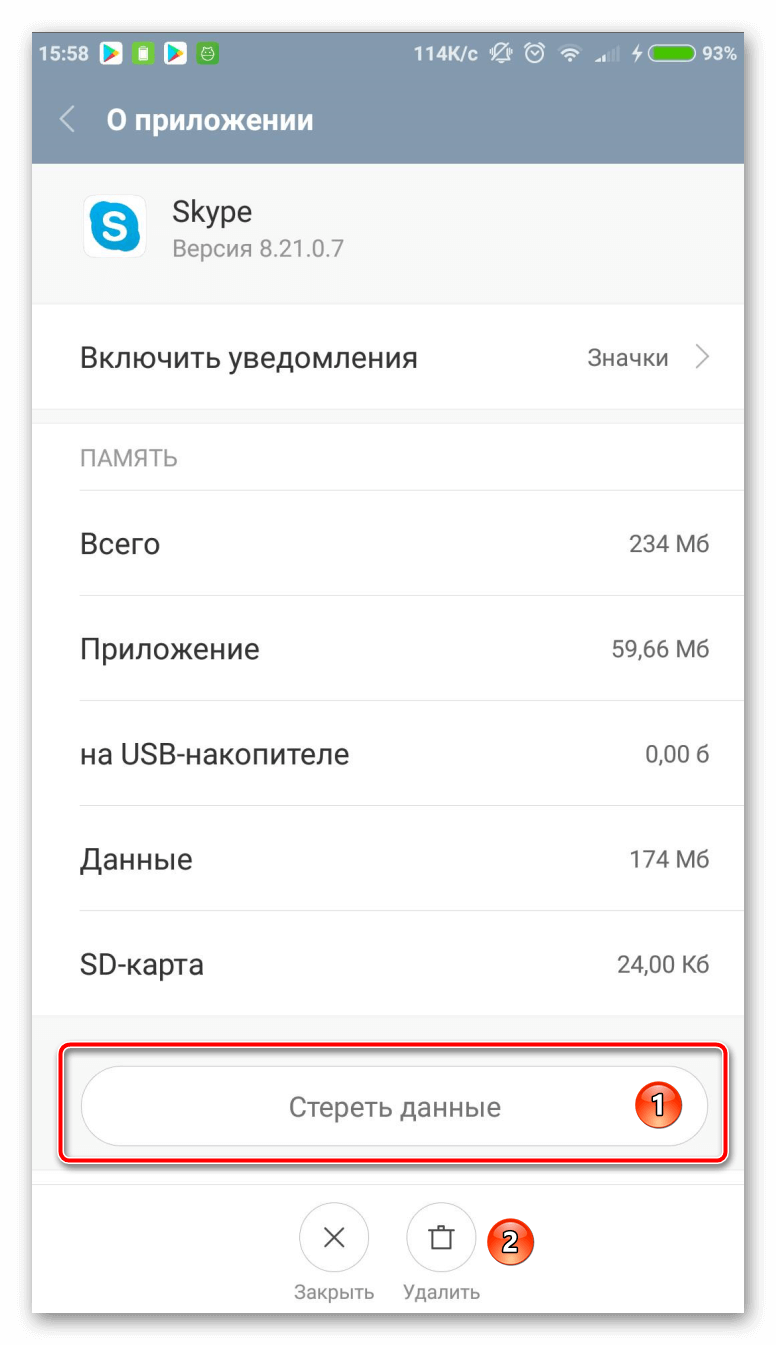
Удаление с iOS
Что бы удалить Скайп с Айфона подойдет следующий порядок действий:
- В меню находим иконку, соответствующую Skype, зажимаем ее на несколько секунд.
- После небольшого «сотрясания» над изображением появляется красный крестик, на который мы и нажимаем.
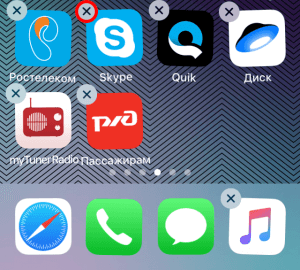
- Появляется всплывающее окно, требующее подтвердить серьезность намерений.
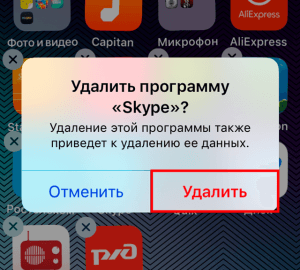
- Ждем завершения процедуры.
Что делать если Скайп не удаляется
Последующие инструкции актуальны для Windows XP/Vista/7.
- Скачиваем приложение Microsoft Fix it ProgramInstallUninstall.
- Установите программу стандартным способом.
- Выберите Выявить проблемы и установить исправления.
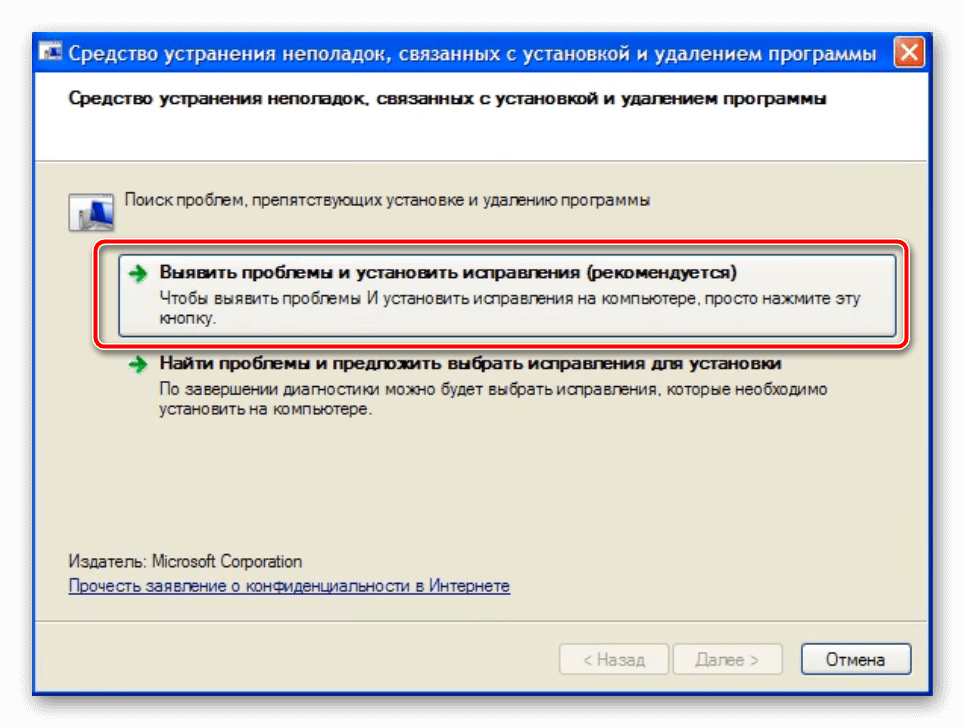
- Далее выбрать Удаление.
- В списке программ выбрать Скайп.
- Далее Да, попробовать удалить
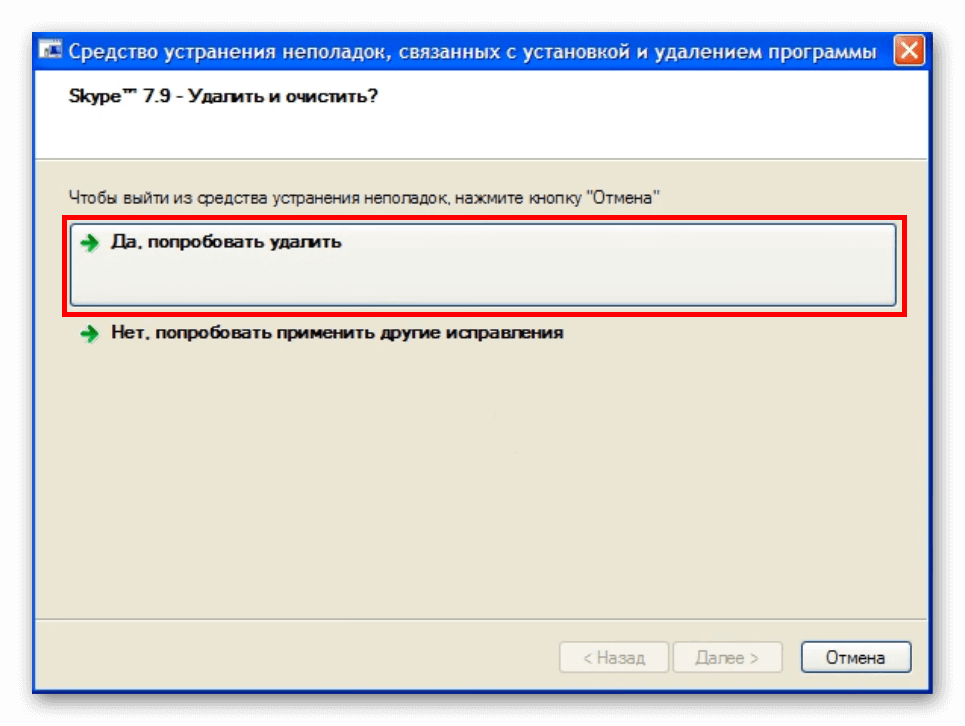
- Программа удалит Скайп и при этом исправит все поврежденные компоненты.
Отсутствует приложение в стандартном списке
Если Скайп не удаляется вышеописанным методам, или его просто нет в этом списке, рассмотрим другой способ:
- Открываем программу Блокнот и пока ее сворачиваем.
- Находим папку C:\Documents and Settings\All Users\Application Data\Skype на системном диске, открываем ее содержимое.
- Копируем наименование объектов в текстовое поле ранее открытой программы (формат – буквы + цифры), например {7F09FF7F-BFCB-7D87-C788-CD77F5755C9D} или {6B5579B9-1C96-798C-BCBC-3971401FFC19}
- Отправляемся по адресу C:\Windows\Installer, открываем поиск и вводим туда Skypelcon.exe. Далее переносим в Блокнот найденные файлы (их названия).
- Затем выделяем уникальные наименования, удаляем повторяющиеся.
- Запускаем приложение Microsoft Fix (см. предыдущую инструкцию), выбираем пункт Нет в списке, когда потребуется указание удаляемого файла.
- Вырезаем уникальную последовательность из Блокнота, переносим ее в активное поле.
- Повторяем процедуру n-ое количество раз, после чего перезагружаем компьютер.